Mayroong higit sa isang bilyong tao sa Facebook na malinaw na ginagawa itong pinakamalaking chat platform sa mundo. Mga Messenger bot ay ang pinakabagong kalahok sa mundo ng digital marketing at ginagamit ng mga digital marketer ang platform na ito para sa pagbuo ng kinakailangang bilang ng mga lead para sa kanilang negosyo.
Dito sa Tutorial sa Facebook chatbot, matututunan natin kung paano Bumuo ng Messenger Chatbot gamit ang Python. Para sa web request handling gagamitin namin Prasko at gamitin ang Heroku, ide-deploy namin ang aming app.
Basahin din: Ad Spy Tool Adplexity Review At Coupon Code
Hakbang-hakbang na Gabay Upang Bumuo ng Facebook Messenger Chatbot
HAKBANG 1: Magsisimula tayo sa paggawa ng Webhook Endpoint
Upang i-verify ang bot gamit ang aming profile sa Facebook, kakailanganin naming gumawa ng webhook endpoint na maaaring magbalik ng 200 response code man lang.
Upang lumikha ng isang gumaganang endpoint, kakailanganin mong git clone ang Github repository:
git clone [protektado ng email]:hartleybrody/fb-messenger-bot.git
I-install ang mga dependency ng Python:
mkvirtualenv test-bot
pip install –r requirements.txt
Ang Flask web app na ginawa mo ay maaaring i-deploy sa anumang server ngunit para sa pagiging simple ay pinili namin ang Heroku.
Ito ay kinakailangan para sa iyo na magkaroon ng Heroku CLI Toolbelt na naka-install.
Patakbuhin ang heroku lumikha ng setup ng application.
Suriin kung ang Heroku na nilikha mo ay nagpapatakbo ng mga bagay nang lokal sa iyong makina sa pamamagitan ng pagsisimula sa iyong lokal na server gamit ang command:
lokal na heroku
Makikita mo ang 'Hello World' na nakasulat sa iyong browser kapag binisita mo ang http://localhost:5000/
pindutin ctrl+C upang patayin ang lokal na server.
Upang i-deploy ang gumaganang endpoint sa Heroku -
git push heroku master
I-type ang heroku open para buksan ito sa iyong browser.
Nakagawa ka na ngayon ng gumaganang endpoint ng webhook. Tutulungan ka ng URL sa pag-set up ng iyong chatbot.
TANDAAN: Kopyahin ang buong https://*.herokuapp.com URL dahil kakailanganin mo ito.
HAKBANG 2: Paggawa ng Facebook Page
Medyo kakaiba na wala kang Facebook page. Ngunit kung talagang wala ka, pagkatapos ay lumikha ng isang pahina sa Facebook. Isasama ang iyong bot sa iyong Facebook page dahil gagamitin nito ang iyong pagkakakilanlan kasama ang larawan at ang pangalan.
Mangangailangan ang mga tao ng medium ng komunikasyon upang makipag-ugnayan sa iyong chatbot at isa ang Facebook.
HAKBANG 3: Paggawa ng App sa Facebook
Gumawa ng Facebook app gamit ang Quickstart Page ng Facebook Developer.
Pumunta sa Lumikha ng App ID, dito ka makakagawa ng Facebook App para sa iyong chatbot. Kakailanganin mo ang pagbibigay ng kategorya, pangalan, at email para sa iyong app.
Kapag naibigay na ang lahat ng impormasyon, mag-click sa Lumikha ng App ID sa kanang sulok sa ibaba.
Magbubukas ang page ng setup ng produkto. Mag-scroll pababa at makikita mo ang seksyon ng Messenger. Sa tabi mismo nito ay isang pindutang 'Magsimula', i-click ito.
HAKBANG 4: Pag-set Up ng Messaging App
Ito ang yugto kung saan ang iyong Heroku endpoint ay mai-wire sa iyong chatbot. Kaya, punan ang mga bagay nang maayos at maingat.
Bumuo ng isang Token ng Pag-access sa Pahina –
Sa iyong Facebook page, makakakita ka ng tab na 'auth flow'. Kapag nag-click ka dito, lalabas ang isang Token Generation pop-up window. Dito maaari kang bumuo ng isang Page Access Token para sa iyong aplikasyon.
Habang kinokopya ang Page Access Token sa iyong clipboard, kailangan mong tiyakin na environment variable ang system na iyong ibibigay dito.
Sa command line, tumakbo;
heroku config : idagdag ang PAGE_ACCESS_TOKEN=your_page_token_dito
Ang token na ginawa mo ay makakatulong sa iyo sa pagpapatunay ng iyong mga kahilingan sa tuwing magpapadala ka ng mensahe.
Pag-set Up ng Webhook –
Habang sine-set up mo ang webhook, kakailanganin mong punan ang ilang partikular na detalye:
- URL ng callback: Ang URL ng Heroku na kinopya namin sa HAKBANG 1.
- Token sa Pagpapatunay: Kapag bumubuo ka ng Token ng Pag-access sa Pahina, magpapadala ito sa iyo ng Token sa Pag-verify sa iyong bot. ilagay ang token sa iyong Heroku environment.
heroku config : idagdag
VERIFY_TOKEN=your_verification_token_dito
- Mga Patlang ng Subscription: Nakasaad dito ang lahat tungkol sa mga kaganapan sa pagmemensahe na pinapahalagahan mo. Ilagay lamang ito sa 'mga mensahe' para sa mga nagsisimula. Maaari mo itong baguhin sa ibang pagkakataon.
Pagkatapos i-configure ang webhook, kakailanganin mong mag-subscribe sa isang partikular na page kung saan mo gustong matanggap ang lahat ng iyong notification.
Kapag nakapag-subscribe ka na sa isang partikular na page, kailangan mong panatilihin ang mga value ng config ng VERIFY_TOKEN at PAGE_ACCESS_TOKEN sa kapaligiran ng Heroku.
HAKBANG 5: Magsimulang Makipag-chat sa iyong Chatbot
Buksan ang iyong Facebook page, mag-click sa 'Message' bar sa kanang sulok sa itaas. Magbubukas ang isang chat box.
Ipadala ang iyong mga mensahe sa pahina, sasagot ang bot!
Maaari mong suriin ang mga log ng iyong application gamit ang command line, patakbuhin ang:
heroku logs -t
Sa tuwing may ipapadalang bagong mensahe sa iyong chatbot, nabubuo ang POST data.
Halimbawa; magiging ganito ang hitsura ng JSON POST body para sa mensaheng "hello world" na ipinadala sa chatbot.
HAKBANG 6: Pag-customize sa Gawi ng Bot
Ito ang pinakakailangan na bahagi. Ang dalawang pangunahing pag-andar ng iyong chatbot ay ang magpadala at tumanggap ng mga mensahe.
Nagpapadala ng mga Mensahe -
Mangangailangan ka ng dalawang bagay para sa pagpapadala ng mga text message.
- Facebook ID ng tatanggap
- Ang text message
Halimbawa; gumawa kami ng isang simpleng send_messages() function.
Ang function na ito ay magpapadala ng impormasyon sa pamamagitan ng awtomatikong pagpindot sa Facebook API.
Pagtanggap ng mga Mensahe -
Ang data ng JSON POST ay nilo-load mula sa Facebook na ipinapadala sa ibang pagkakataon sa webhook sa tuwing sine-prompt ang isang pagmemensahe.
Nangyayari ito kapag tayo ay nasa dulo ng pagtanggap ng pagmemensahe.
Gaya ng tinalakay sa HAKBANG 4, itinalaga namin ang Facebook sa isang partikular na uri ng mensahe na gusto naming ipaalam sa aming webhook.
HAKBANG 7: Isumite ang Aplikasyon upang masuri
Bago mo gawing available sa mundo ang iyong chatbot, kailangan mong dumaan sa isang masusing proseso ng pagsusuri upang matukoy ang mga bahid nito.
Sa puntong ito, ikaw at ang iba pang mga admin ay maaaring magpadala ng mensahe gamit ang iyong chatbot. Ang code ng bot ay tumatakbo sa lokal na server ng iyong makina at maaaring magbago anumang oras nang hindi nagbibigay ng paunang abiso sa Facebook.
Gayunpaman, kung malamang na baguhin mo ang code ng bot, babawiin ng Facebook ang iyong access token API.
Para pigilan itong mangyari, bumalik sa HAKBANG 4. Sa seksyong 'Pagsusuri ng App para sa Messenger' i-click ang 'Humiling ng Mga Pahintulot.'
Maaari kang humiling ng anumang pahintulot na gusto mo. Sa sandaling humiling ka ng kinakailangang pahintulot, ire-redirect ka sa pahina ng 'Suriin ang Katayuan'. Dito kakailanganin mong punan ang isang hanay ng mga detalye at impormasyon upang matiyak na walang aabuso sa iyong platform sa hinaharap.
Quick Links:
-
[Na-update 2024] Listahan Ng Nangungunang 10 Pinakamahusay na Facebook Messenger Spy Apps
-
Paano Gawin ang Libreng Retargeting Gamit ang Messenger Chatbots: Tutorial
-
[Pinakabago] 10 Pinakamahusay na Platform at Tool Para Bumuo ng Pinakamahuhusay na Chatbots 2024
-
{Latest 2024} Master Facebook Messenger Nakatutulong na Mga Tip at Trick
Konklusyon – Bumuo ng Facebook Messenger Chatbot
ito Tutorial sa Facebook chatbot ay makakatulong sa iyo sa paglikha ng isang pangunahing messenger chatbot gamit ang python. Maingat na sundin ang aming mga hakbang upang makakuha ng mga epektibong resulta. Umaasa kami na ang post na ito ay angkop sa iyong layunin. Huwag mag-atubiling ibahagi ang post na ito sa mga nagte-trend na social media platform tulad ng Facebook, LinkedIn, Twitter at Google+.

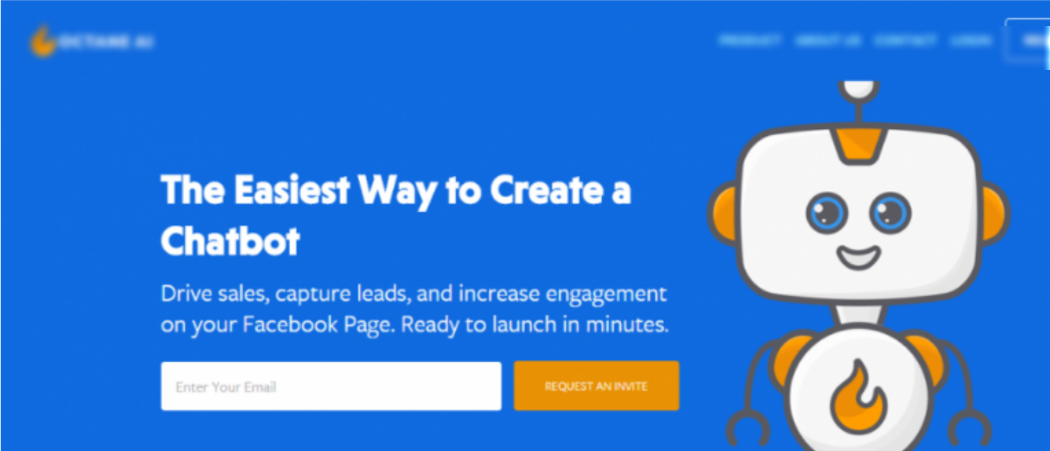
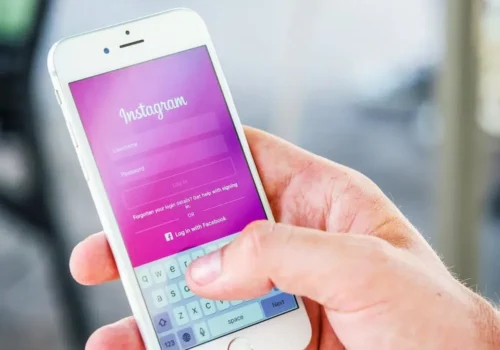


Salamat Jitendra. Ang iyong artikulo ay palaging nakakatulong para sa isang taong bago sa pag-blog.
Hello..Galing content, magandang post, very factual and informative.
Salamat sa Pagbabahagi …